- python各种packages的安装
- python各种packages安装错误锦集
- 1 ImportError No module named cv2
- 2 NoneType object has no attribute shape
- 3 ImportError No module named Image
- 4 ImportError No module named ImageOps
- 5 错误ImportError No module named pydot
- 6 错误Couldnt import dot_parser loading of dot files will not be possible
- 7 错误InvocationException GraphVizs executables not found
- 8 错误ImportError No module named googleprotobufinternal
- python错误锦集
1. python各种packages的安装
- 应该注意,利用pip工具自动下载安装的packages都是官方的packages;
如果是非官方的packages,不能直接使用pip工具自动下载安装
- 需要先手动下载packages的安装文件(.whl格式==python压缩文件格式)
- 然后再利用
pip install package文件名称.whl安装 - 举例:安装MKL(Intel数学中心函数库),关于MKL的介绍可以参考mkl相关介绍
- 下载numpy-1.11.1+mkl-cp27-cp27m-win_amd64.whl
- 打开cmd,进入到该whl文件所在路径
pip install numpy-1.11.1+mkl-cp27-cp27m-win_amd64.whl,如下图所示,成功安装了numpy+mkl
- 可以看到,在python packages的安装目录下多出了
numpy-1.11.1+mkl.dist-info,numpy+mkl安装成功
- cmd进入python,输入
from numpy._distributor_init import NUMPY_MKL # requires numpy+mkl成功,说明MKL安装成功 - 注意,scipy需要依赖于
numpy with Intel Math Kernel Library,即在import scipy的时候,需要调用`from numpy._distributor_init import NUMPY_MKL
Unofficial Windows Binaries for Python Extension Packages提供了一些windows-python-packages;全部都是.whl格式(python压缩文件格式)
下面记录平时用到的各种包的安装
1.1 python-opencv
方法1:利用anaconda安装python-opencv
利用Anaconda安装python后,想要安装opencv-python,但发现利用opencv-python的官方教程,没法实现opencv的安装
还好看到了另外一篇博客的方法,试一下,果然凑效
即:直接在cmd命令行输入:conda install –channel https://conda.anaconda.org/menpo opencv3
然后,根据提示输入y即可
下图展示了安装过程
方法2:测试python-opencv是否安装成功
安装完成后,测试opencv是否安装成功
进入python环境,输入如下命令
import cv2
cv2.__version__1.2 安装MKL(Intel数学中心函数库)
关于MKL的介绍可以参考mkl相关介绍
如果需要安装scipy,先决条件就是安装numpy和mkl,所以,网上找到的MKL的资源都是与numpy绑定在一起的,具体下载地址:http://www.lfd.uci.edu/~gohlke/pythonlibs/
- 找到numpy-1.11+mkl
- 下载windows 64位版本的numpy-1.11+mkl:








 这篇博客详细介绍了如何在Python中安装各种packages,包括opencv、MKL和leveldb等,以及解决安装过程中遇到的常见错误,如ImportError、模块未找到等问题。通过Anaconda和手动下载whl文件来安装,并提供了错误处理方法,如调整环境变量、降级pyparsing版本等。
这篇博客详细介绍了如何在Python中安装各种packages,包括opencv、MKL和leveldb等,以及解决安装过程中遇到的常见错误,如ImportError、模块未找到等问题。通过Anaconda和手动下载whl文件来安装,并提供了错误处理方法,如调整环境变量、降级pyparsing版本等。

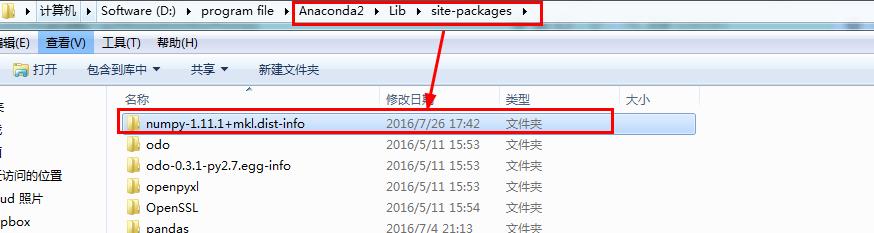
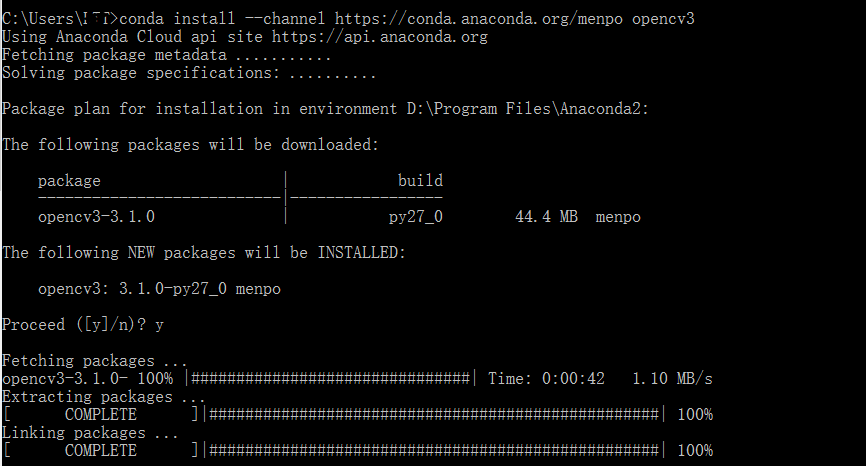
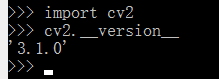
 最低0.47元/天 解锁文章
最低0.47元/天 解锁文章















 4万+
4万+

 被折叠的 条评论
为什么被折叠?
被折叠的 条评论
为什么被折叠?








